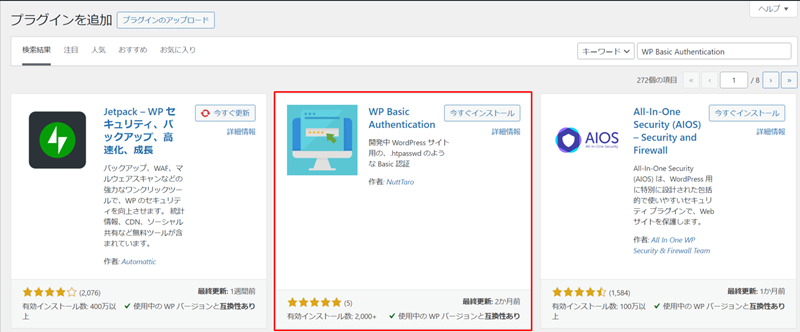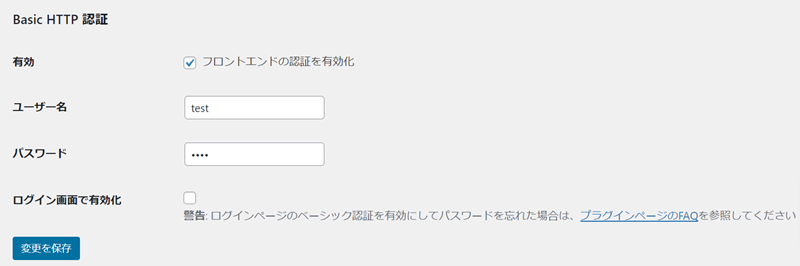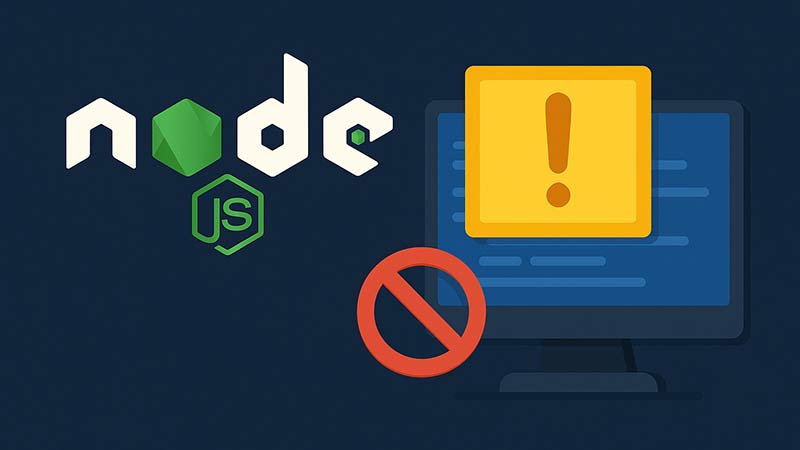ウェブサイトのセキュリティを強化するために、WordPressサイトにベーシック認証を導入する方法をご紹介します。ベーシック認証は特定のユーザー名とパスワードを要求して、サイトへのアクセスを制限することができます。
プラグインを使用する方法(簡単!初心者向け)
WordPressサイトにベーシック認証を導入するには、プラグインを使用する方法が簡単でお手軽です。
WordPressの管理画面からプラグインをインストールします。今回は「WP Basic Authentication」をインストールします。
-
管理画面 > プラグイン > 新規プラグインを追加からプラグインをインストールします。
検索欄に「WP Basic Authentication」と入力してプラグインを検索し、今すぐインストールを選択しましょう。
インストールが完了したら、プラグインを有効化しておきます。
-
「WP Basic Authentication」を有効化すると、管理画面に「認証」というメニューが追加されるので、そこからプラグインの設定を行います。

フロントエンドの認証を有効化にチェックを入れて、任意のユーザー名とパスワードを入力します。
-
認証を有効化するとアクセス時にユーザー名とパスワードの入力欄が表示されるようになります。

設定したユーザー名とパスワードを入力し、正しくアクセスできることを確認しておきましょう。
.htaccess を使用する方法(上級者向け)
最初に、ユーザー名とパスワードを保存するための .htpasswd ファイルを作成します。このファイルは、暗号化された形式でユーザー名とパスワードを保存します。
オンラインの .htpasswd ジェネレーターを使用するか、コマンドラインで以下のようにして手動で生成します。
htpasswd -c /path/to/.htpasswd usernameこのコマンドを実行すると、パスワードの入力を求められます。.htpasswd ファイルが作成され、ユーザー名と暗号化されたパスワードが保存されます。
次に、WordPressのインストールされているディレクトリにある .htaccess ファイルを編集し、以下のコードを追加します。
# ベーシック認証の設定
AuthType Basic
AuthName "Restricted Area"
AuthUserFile /path/to/.htpasswd
Require valid-user- AuthType Basic: ベーシック認証を有効にします。
- AuthName “Restricted Area”: ダイアログに表示される認証のタイトルを指定します。
- AuthUserFile /path/to/.htpasswd: .htpasswd ファイルへのパスを指定します。/path/to/ の部分を実際のパスに置き換えます。
- Require valid-user: .htpasswd に保存されているすべての有効なユーザーにアクセスを許可します。
.htpasswd ファイルと.htaccess ファイルをWordPressのルートディレクトリにアップロードします。
設定が正しく反映されていれば、アクセス時にユーザー名とパスワードの入力欄が表示されるようになります。
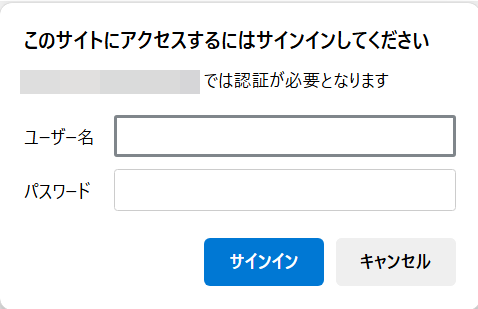
設定したユーザー名とパスワードを入力し、正しくアクセスできることを確認しておきましょう。